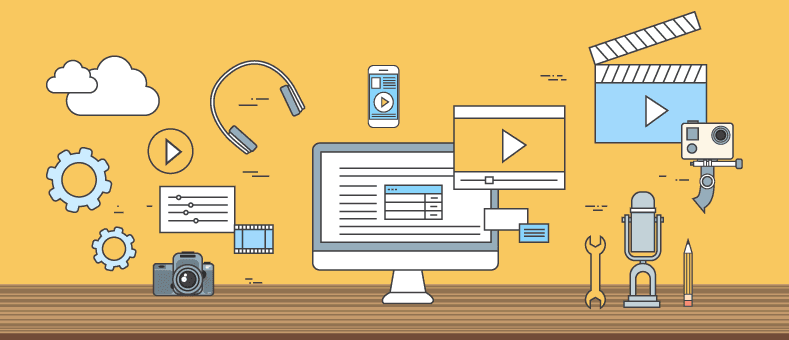
Aufnahme Softwares für intelligente Video-Tutorials!
Wir alle müssen irgendwann Online-Videos bezeichnet, etwas zu lernen. Sei es, wie Software zu installieren oder, wie man Bilder bearbeiten mit Photoshop. Oder der häufigste Grund, wie eine Spielstufe zu vervollständigen. In diesen Tagen, Online-Videos sind der beste Weg, Dinge zu lernen. Aber haben Sie jemals gefühlt wie Video-Tutorials von Sachen Erstellen Sie gut sind?
Wollen Sie die Menschen lehren, wie spezifische Software / Werkzeug zu benutzen? Oder wenn Sie ein Gaming-Enthusiasten und Phantasie sind, die anderen Menschen, wie große Spiele auf YouTube spielen? Nun, Sie brauchen einen Bildschirm-Recorder, und es gibt einige ausgezeichnete Möglichkeiten völlig kostenlos.
Ein Bildschirm-Recorder kann erfassen, was auf dem Bildschirm ist und es in verschiedenen Video-Formate wie MPEG speichern, avi, etc. Aber es gibt einige fortschrittliche Software, die auch die Bearbeitung und Live-Streaming anzubieten. Es gibt viele freie Software online verfügbar, aber Sie müssen die richtige auszuwählen, da einige von ihnen Wasserzeichen in Ihre Clips hinzufügen.
Hier sind einige der besten Bildschirm-Recorder
Icecream Screen Recorder (Free)
Kompatibilität: Windows und Mac
Download: www.icecreamapps.com/Screen-Recorder
Icecream Screen Recorder ist eine Software für die einfache Screen-Capture und Screenshot Mitnahmen. Die intuitive und einfach zu bedienende Software bietet eine komplette Suite von Tools und Optionen für professionelle Screen-Capture mit Audio. Mit Icecream Screen-Recording-Software können Sie Webinare, Spiele und Skype Videos in HD und vieles mehr in einer schnellen und stressfreien Art und Weise aufzunehmen. Es kann Ihnen auch mit Audio in mehreren verschiedenen Modi Aufzeichnung Bildschirm helfen. Sie können auch verschiedene grafische Elemente (Text, Pfeile, Stufen etc.) während der Video-Erstellung hinzufügen.
Ihr Bildschirm-Recorder-Bereich kann für alle Bildschirm-Aufnahmen eingestellt werden, oder Sie können den gesamten Bildschirm des Desktop mit einem einzigen Klick aufzeichnen. Sie können auch bbetween dired Formate von aufgenommenen Videos wie MOV, MP4, MKV, usw. Diese Funktionen Icecream Screen Recorder Software eines vielseitiges Bildschirm-Recorder-Tool für Bildschirmaufzeichnung wählen zu machen. Es kann auch Desktop-Icons und Cursor verstecken, um Ihre Videos sauberer aussehen.
Camtasia Studio (Premium)
Kompatibilität: Windows und Mac
Download: www.discover.techsmith.com/camtasia-brand-desktop/
Es überrascht nicht, eine der teuersten Software-Suiten für Screen-Recording ist mit Abstand das beste. Es gibt eine etwas steile Lernkurve, das Beste aus Camtasia zu bekommen, aber es ist die Mühe wert, wegen der vielen verschiedenen Möglichkeiten, zu einem großen Teil können Sie und bearbeiten aufzeichnen - weit jenseits dem, was weniger Tools ermöglichen es Ihnen zu tun. Natürlich können Sie auch direkt von Ihrem Bildschirm aufnehmen, sondern auch die Software erlaubt die Aufzeichnung von Websites, YouTube oder der angeschlossenen Geräte wie Camcorder; Sie können Camtasia sogar ein Ereignis aus aufzeichnen, während Sie schlafen, so dass Sie nicht ein Webinar oder Streaming-Ereignis verpassen Sie nicht persönlich sehen können. Wie bei der Bearbeitung können Sie wie mit den meisten Werkzeugen schneiden und Splice, aber Sie können auch wie Markieren Sie den Cursor-Effekte hinzufügen, wie es sich bewegt, auf ein besonders wichtiges Element ein-, Zuschneiden und Größe ändern, „aufzuräumen“, um die Audio-, fügen Titel und Wasserzeichen und Ihr Endprodukt zu einer Vielzahl von Formaten konvertieren. Kurz gesagt, Camtasia können Sie Screen-Capture-Videos produzieren, die aussehen wie sie von einem Video-Studio kam. Der einzige Nachteil ist der Preis der Software.
recordMyDesktop (Free)
Kompatibilität: Linux
Download: http://recordmydesktop.sourceforge.net/
recordMyDesktop ist ein leichter und leistungsfähigen Screen-Session-Recorder für Linux-Anwender.
Es bietet dem Anwender einige großartige Funktionen einschließlich einer Befehlszeilenschnittstelle, die nur Aufnahme und Codierung ermöglicht. Darüber hinaus unterstützt es Aufnahme von HD-Videos. Es bietet auch GUI (Graphical User Interface) mit Grundfunktionen, die wenige und direkte Benutzeroptionen sind. Obwohl es außergewöhnlich gut funktioniert, ist recordMyDesktop der Ausgang begrenzt Theora Video und Vorbis Audio-Formate.
EZVID (Free)
Kompatibilität: Windows
Download: https://www.ezvid.com/download
Wenn Sie suchen ein Bildschirm-Aufnahme-Tool, die Videos aufzeichnen und sie sofort auf YouTube hochladen? Wenn ja, kann EZVID Ihre perfekte Wahl sein. Mit EZVID Sie müssen nicht mit einem externen Video-Editor finden, weil EZVID mit einem integrierten Video-Editor kommt. EZVID ist ein kostenloses Tool zu verwenden, die mit Funktionen wie Drehzahlregelung kommt, Sprachsynthese usw.
Ezvid Video Maker ist ein nützliches Desktop oder Screen-Recording-Software. Es ermöglicht auf dem Bildschirm Zeichnung und Aufzeichnen bestimmten Bereichs auf dem Bildschirm. Hinzufügen von Titel, Beschreibung, Schlüsselwörter und andere Meta-Informationen, um Ihre Aufnahmen sind sehr einfach.
Snagit 12 (Premium)
Kompatibilität: Windows
Download: http://shop.techsmith.com/store/techsm/en_AU/home/Currency.USD/ccRef.en_US
Leistungsstarke Bearbeitungswerkzeug, kostenloser technischer Support, die Integration mit Cloud-basierten Diensten, die Fähigkeit, Hotkeys zu setzen, etc sind, was macht Snagit ein Top-Werkzeug, wenn es darum geht, die Aufnahme zu screenen. Es ist ein erstaunliches Produkt, das eine Reihe von Fachleuten und Einzelpersonen hilft, wurde zu erfassen und ihren PC-Bildschirm für mehrere Zwecke aufzeichnen. Snagit ist eigentlich ein bezahltes Werkzeug zu kaufen, die Sie groß zu verbringen. Aber Sie können Text, um Ihre Videos hinzufügen, anpassen, um die Aufnahmegröße, Halteclips aus Online-Quellen oder externen Geräten und in einer Vielzahl von Formaten speichern, und es hat eine große intuitive Benutzeroberfläche, so ist es ideal für Gelegenheits-, Informations- oder Home-Video-Nutzung.
Jing (Free)
Kompatibilität: Windows
Download: https://www.techsmith.com/jing.html
Jing ist ein kleines, aber effektives Werkzeug für Screen Capturing-Tool, kostenlos erhältlich. Im Vergleich zu anderer bezahlter Software, Jing kommt nicht mit hohen Qualität, feature-rich-Editor, aber es läßt Dich Videos in wenigen Sekunden erfassen und teilen. Obwohl frei zu sein, können Sie kostenlose technische Support-Funktion von TechSmith greifen. Wenn Sie den Bildschirm Aufnahme ins Internet hochladen, erstellt es automatisch eine URL so kann der Inhalt mit anderen geteilt werden. Jing ist sehr nützlich für virtuelle Verweise in Bibliotheken, wie es ein einfaches Format hat und Screenshots leicht hochladen. Jing ist kompatibel mit Macintosh und Microsoft Windows. Allerdings möchten wir hinzufügen, dass Jing keine ausreichende Wahl sein, wenn Sie einige große Bildschirm-Aufnahme zu tun, und die Erfassung Arbeiten planen.